Fix: OnePlus-feilsøking etter oppdateringer

Hvis du ikke kan oppdatere apper og spill på OnePlus, oppdater OxygenOS-versjonen din og avinstaller tidligere Google Play-appoppdateringer.
Meldings- og tale-over-IP-apper som WhatsApp , Signal eller Telegram er topprangert blant Android-brukere. Men de gode gamle tekstmeldingene er ikke døde ennå. Mange bruker dem fortsatt, spesielt når de støter på nettverksproblemer.
Vel, Android-enheten din kan noen ganger vise en mystisk "Melding utløpt eller ikke tilgjengelig"-feil når du prøver å sjekke tekstmeldingene dine. Hvis du opplever dette problemet på OnePlus-enheten din , følg feilsøkingsløsningene nedenfor.
Hvis du tømmer appbufferen, tømmes alle midlertidige filer som kan hindre Meldinger-appen fra å vise nylige tekstmeldinger og MMS.
Naviger til Innstillinger , velg Apper og varsler.
Trykk deretter på Meldinger og gå til Lagring og hurtigbuffer .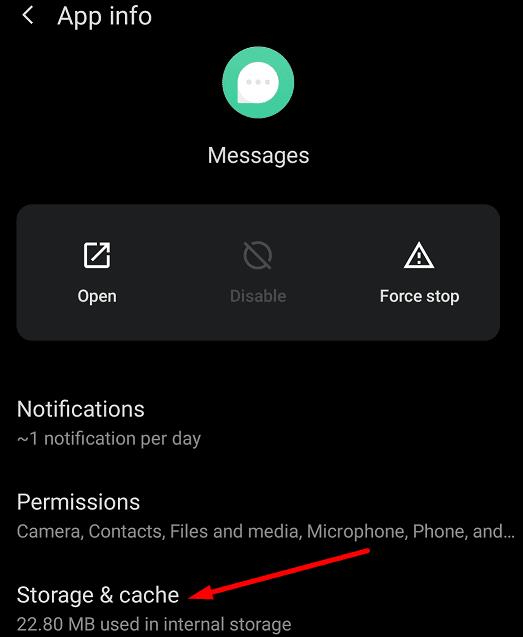
Trykk på Tøm buffer . Sjekk om problemet vedvarer, og hvis det gjør det, trykk på Clear Data- alternativet også.
Avslutt alle appene dine, start enheten på nytt og sjekk tekstmeldingene dine på nytt.
Flere brukere bekreftet at de løste dette problemet ved å bytte ut SIM-kortene sine. Hvis det er et gammelt kort, er det kanskje skadet, og OnePlus-enheten din kan ikke lese kortinformasjonen . Noen brukere klaget imidlertid på at problemet kom tilbake noen uker etter at de hadde byttet ut SIM-kortene. Forhåpentligvis vil du ikke oppleve det samme problemet.
Sjekk APN-innstillingene dine og sørg for at du bruker innstillingene anbefalt av operatøren din. For mer informasjon, besøk operatørens støtteside.
Alternativt kan du kontakte operatørens støttetjeneste for ytterligere hjelp.
Andre brukere sa at å aktivere MMS automatisk nedlasting under roaming gjorde susen for dem.
Så start Meldinger-appen, naviger til Innstillinger .
Aktiver deretter alternativet Last ned MMS automatisk ved roaming . På noen OnePlus-modeller må du automatisk hente MMS ved roaming .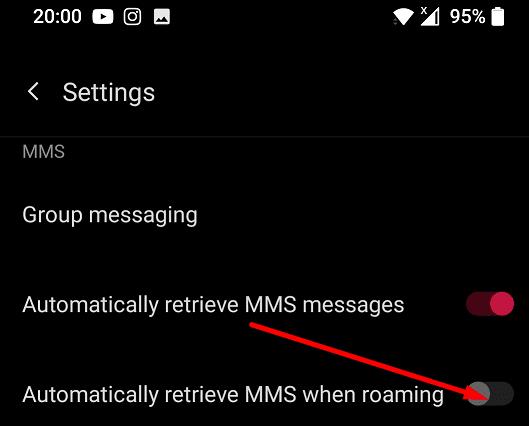
Sjekk om du nå kan motta tekstmeldinger og MMS.
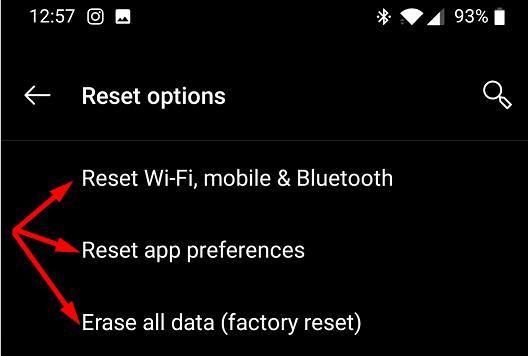
Hvis problemet vedvarer, går du til Innstillinger , velger System og trykker på Tilbakestill alternativer . Prøv å tilbakestille WiFi-, mobil- og Bluetooth-innstillingene først og sjekk resultatene. Trykk deretter på Tilbakestill app-preferanser og sjekk om Meldinger-appen fungerer som den skal.
Utfør en fabrikktilbakestilling som en siste utvei. Husk at denne handlingen vil slette all data som er lagret på enheten din. Ikke glem å sikkerhetskopiere viktige data før du tilbakestiller enheten.
Hvis «Melding utløpt eller ikke tilgjengelig»-feilen hindrer deg i å lese tekstmeldingene eller MMS-meldingene dine, tømme meldingsappbufferen og start telefonen på nytt. Gå i tillegg til operatørens støtteside og kontroller at du bruker de riktige APN-innstillingene. Hvis problemet vedvarer, tilbakestill enheten.
Hvor ofte får du feilmeldingen "Melding utløpt eller ikke tilgjengelig" på OnePlus-enheten din? Fant du andre løsninger for å fikse dette problemet? Gi oss beskjed i kommentarene nedenfor.
Hvis du ikke kan oppdatere apper og spill på OnePlus, oppdater OxygenOS-versjonen din og avinstaller tidligere Google Play-appoppdateringer.
Visningsbildet eller profilbildet til en hvilken som helst konto – sosiale medier eller på annen måte – er en avgjørende identifikator. Det lar våre kolleger og venner sette et ansikt til navnene våre, bygge en følelse av tillit …
For å deaktivere spillmodus på OnePlus, gå til Game Space, trykk lenge på spillet du vil deaktivere spillmodus for, og trykk deretter Fjern-alternativet.
Hvis feilmeldingen er utløpt eller ikke tilgjengelig hindrer deg i å lese tekstmeldingene eller MMS-ene dine, tømmer du meldingsappbufferen.
Etter at du har rootet Android-telefonen din, har du full systemtilgang og kan kjøre mange typer apper som krever root-tilgang.
Knappene på Android-telefonen din er ikke bare til for å justere volumet eller vekke skjermen. Med noen få enkle justeringer kan de bli snarveier for å ta et raskt bilde, hoppe over sanger, starte apper eller til og med aktivere nødfunksjoner.
Hvis du har glemt den bærbare datamaskinen på jobb og har en viktig rapport du må sende til sjefen din, hva bør du gjøre? Bruk smarttelefonen din. Enda mer sofistikert, gjør telefonen om til en datamaskin for å gjøre det enklere å multitaske.
Android 16 har låseskjerm-widgeter som du kan endre låseskjermen slik du vil, noe som gjør låseskjermen mye mer nyttig.
Android Bilde-i-bilde-modus hjelper deg med å krympe videoen og se den i bilde-i-bilde-modus, slik at du kan se videoen i et annet grensesnitt, slik at du kan gjøre andre ting.
Det blir enkelt å redigere videoer på Android takket være de beste videoredigeringsappene og -programvarene vi lister opp i denne artikkelen. Sørg for at du har vakre, magiske og stilige bilder du kan dele med venner på Facebook eller Instagram.
Android Debug Bridge (ADB) er et kraftig og allsidig verktøy som lar deg gjøre mange ting, som å finne logger, installere og avinstallere apper, overføre filer, rote og flashe tilpassede ROM-er og lage sikkerhetskopier av enheter.
Med autoklikk-applikasjoner trenger du ikke å gjøre mye når du spiller spill, bruker apper eller bruker oppgaver som er tilgjengelige på enheten.
Selv om det ikke finnes noen magisk løsning, kan små endringer i hvordan du lader, bruker og oppbevarer enheten din utgjøre en stor forskjell i å redusere batterislitasjen.
Telefonen mange elsker akkurat nå er OnePlus 13, fordi den i tillegg til overlegen maskinvare også har en funksjon som har eksistert i flere tiår: infrarødsensoren (IR Blaster).











